关联分析
多维分析中不仅支持单表分析,还可以对多表做关联分析。通过对元数据做高级设计,在多维分析中用外键属性化、同维表等同化方法,将多表关联透明化。用户可随意拖拽需要查询的维度指标进行分析。
多层分析
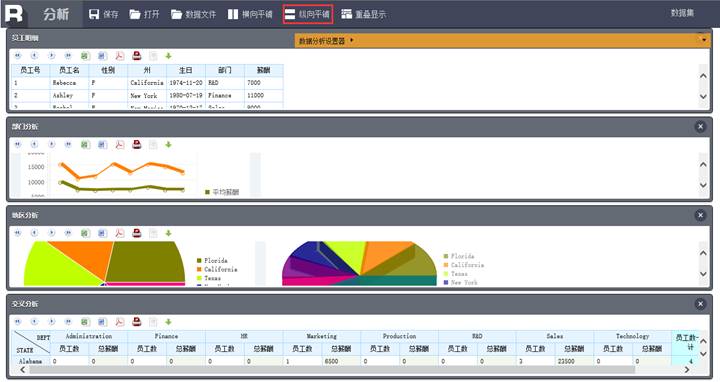
从上图可以看到数据库中有订单、客户、城市三张表,订单与客户使用客户ID做关联,客户与城市表使用城市编码做关联。通过这样的表关系,可以很容易的统计不同城市中客户的订单信息,但如果业务人员想要按年月日层级来观察不同时期的客户签单情况。该如何实现呢?
步骤一:
本例以产品自带的dqldemo数据源为例,打开DQL元数据层设计器,点击菜单服务 - 启动示例数据库,系统 - 控制台会输出“数据库已启动”信息,表示dqldemo数据源所需连接的HSQL数据库已启动。
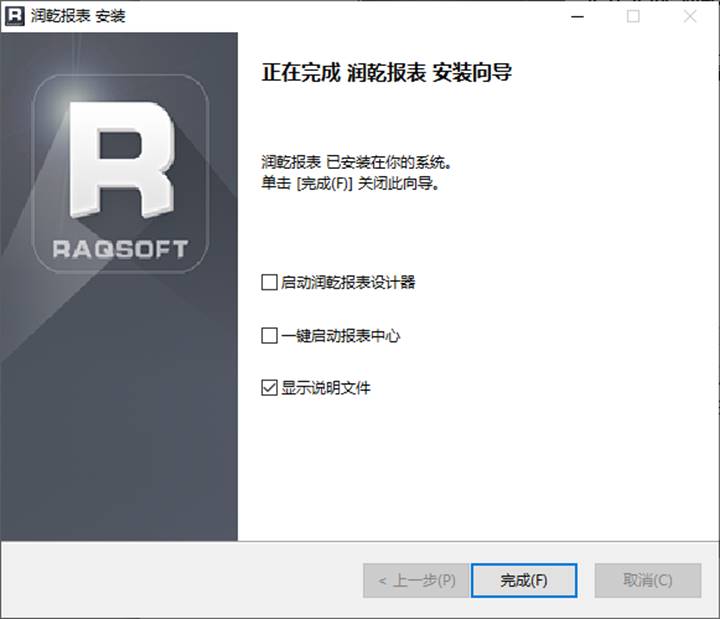
步骤二:
打开DQL元数据层设计器,在菜单栏中通过系统 - 数据源或者点击![]() ,连接数据源:
,连接数据源:

步骤三:
新建元数据文件,将数据库中订单表、客户表、城市表导入元数据中。
在工具栏中点击【导入数据库表】:
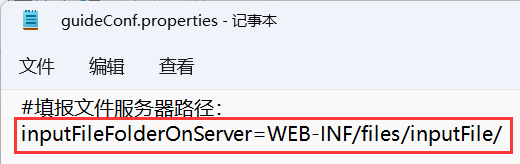
在弹出窗口中选择“订单”、“客户”、“城市”,点击【确定】。
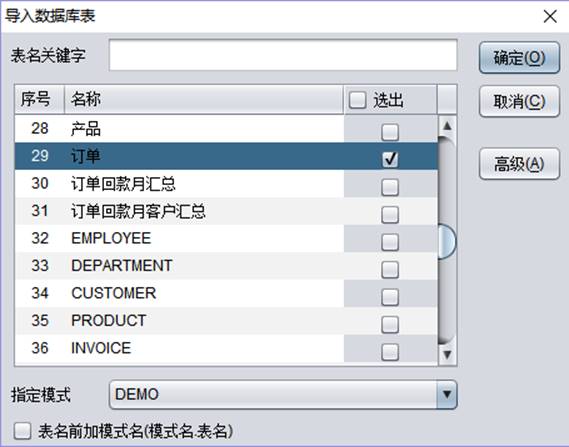
导入数据表的元数据文件,为订单表、客户表、城市表设置主键:



步骤四:
点击![]() ,添加年、月、日三个假表(假表的详细介绍可参见:高级元数据设计 - 假表层函数)。
,添加年、月、日三个假表(假表的详细介绍可参见:高级元数据设计 - 假表层函数)。


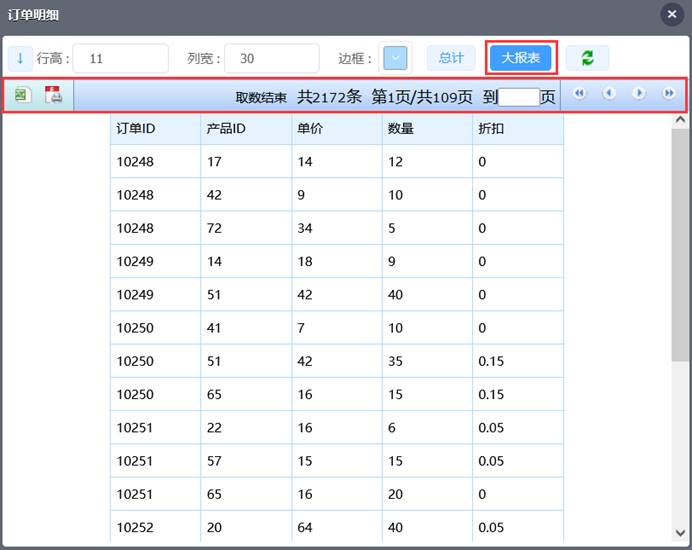
步骤五:
为订单表中的签单日期和客户ID添加外键。
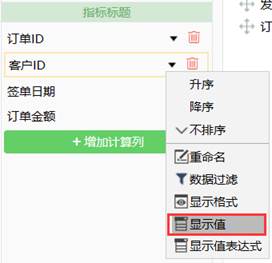

为客户表中的城市编码添加外键。
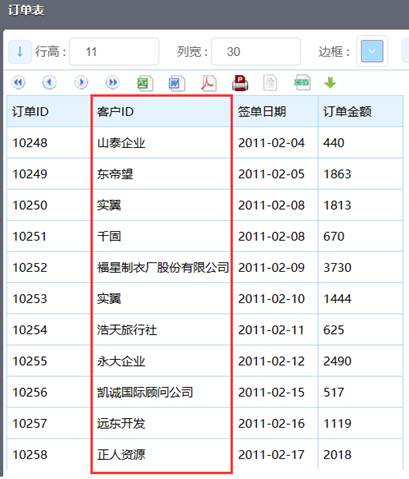
制作好的元数据文件保存为后缀为lmd的文件。
步骤六:
定义字典文件:
打开前一步做好的元数据文件,系统菜单下选择【生成字典】,一个字典文件就自动生成了。
在字典文件里设置城市维的显示列名称为城市表的城市名称:

制作好的字典文件保存为后缀为dct的文件。
更多关于语义层中元数据和字典文件的细节可参考语义层小节。
步骤七:
通过服务 - 发布并浏览DQL分组分析菜单打开发布对话框,选择前面制作好的元数据文件,将元数据文件发布到URL指定的DQL Server服务中,发布前需保证要使用的DQL Server服务为启动状态(DQL Server服务的启动可参考启动DQL Server服务小节):
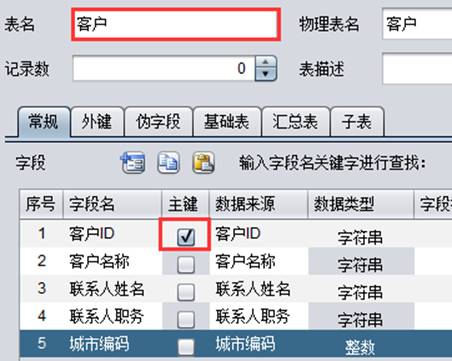
关于DQL Server独立部署的详解可参见DQL服务器部署集成小节。
点击【发布】按钮,后台程序会自动启动内置的 TOMCAT服务,并打开分组分析页面:

我们将“年”、“月”拖拽到左表头,“城市编码”拖拽到上表头,中间数据区对订单金额求和、客户名称计数,这样一来,按年月层级来观察不同时期的客户签单情况就展示出来了。

城市编码自动使用显示值。
分表
本节以分表为例,讲述在分析控件中对分表的使用。
步骤一:连接数据源
本例以产品自带的dqldemo数据源为例,点击菜单服务 - 启动示例数据库,控制台显示“数据库已启动”信息,表示dqldemo数据源所需连接的HSQL数据库已启动。
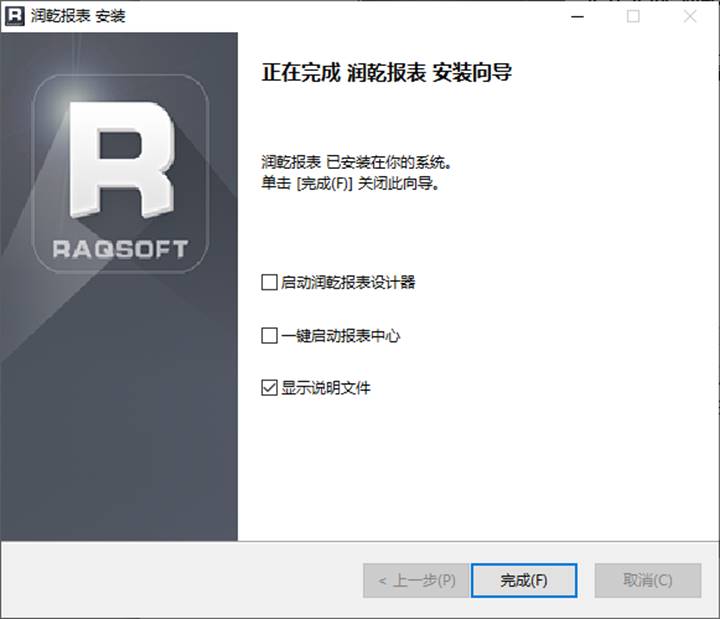
打开DQL元数据层设计器,点击![]() ,连接数据源:
,连接数据源:

步骤二:设计分表元数据
新建一个元数据类型的文件
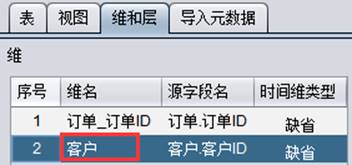
点击![]() 新建分表,并选中“回款单2011”及“回款单2012”
新建分表,并选中“回款单2011”及“回款单2012”
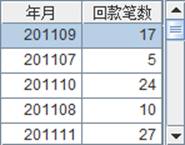
编辑分表表名为“回款单”,并且选中“回款单ID”作为主键
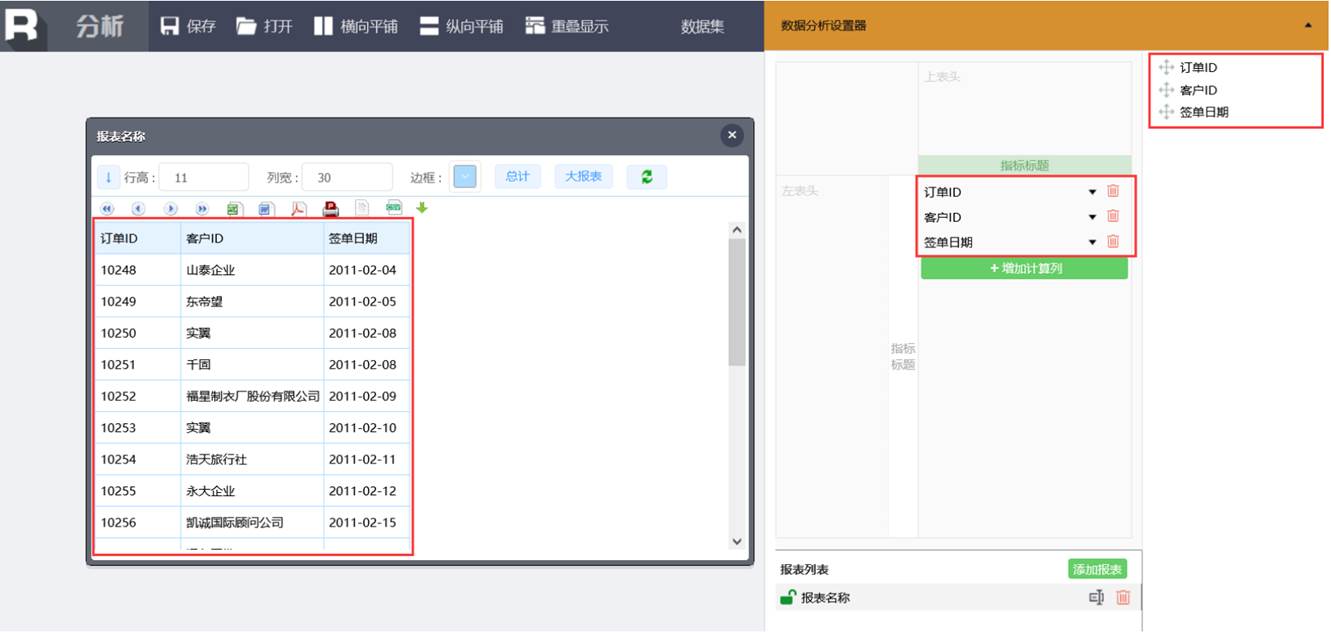
在分区标签下,分段字段名称选中“回款单ID”,编辑段界为“100”。

图中的设定,相当于设定分区回款单2011 中,分段字段回款单ID<=100;最后的一个分区回款单2012 的段界可以为空白,此时最后一个分区无上限。
保存文件为test.lmd。(详细请见:高级元数据设计-分表)
步骤三:将test.lmd部署到DQL Server服务中,启动DQL Server服务
元数据的部署可参考DQL Server部署小节。
步骤四:启动服务器
润乾报表嵌入了内置的TOMCAT,打开DQL元数据层设计器,通过工具栏最右方的【启动服务器】按钮![]() 启动服务器,也可以通过菜单服务 - 启动TOMCAT启动。
启动服务器,也可以通过菜单服务 - 启动TOMCAT启动。
步骤五:访问多维分析页面
工具栏点击![]() ,选择“DQL分组分析”,进入分析页面:
,选择“DQL分组分析”,进入分析页面:
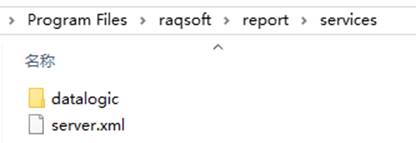

点击工具栏的数据源下拉框,选择“独立数据源”,在SQL查询标签下输入DQL语句,点击【试查数据】按钮,将查询结果缓存入临时文件。
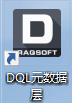
最终使用的语句如下所示:
DQL:select 回款单ID,回款日期,金额 from 回款单 where 回款单ID < 90
SQL:SELECT T_1."回款单ID" "回款单ID",T_1."回款日期" "回款日期",T_1."金额" "金额" FROM (SELECT * from "回款单2011") T_1 WHERE T_1."回款单ID"<90
由于筛选字段为分段字段,所以查询时根据段界的设定,只查询了分区“回款单2011”中回款单ID小于90的数据。
数据集创建好后,点击【确定新建】会跳转到新的多维报表分析页面,查询字段会默认显示在报表中了。
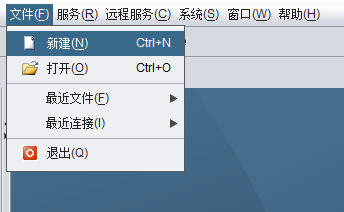
可以看到报表中所有数据的回款单ID均小于90,并且都是2011年中的数据。
